Dateien und Ordner verwalten¶
Dateien und Ordner hochladen¶
Klicken Sie in der Dateiablage auf das Plus-Zeichen.

Klicken Sie auf „Datei hochladen“.
Der Dateimanager Ihres Computers/Laptops öffnet sich. Wählen Sie die Datei aus, die Sie hochladen möchten.
Die Datei erscheint in Ihrer Dateiablage.

Hinweis
Auf die gleiche Weise können Sie auch ganze Ordner hochladen. Je nach Datei- bzw. Ordnergröße kann es etwas dauern, bis das Hochladen abgeschlossen ist. Den Ladestatus können Sie anhand eines Ladebalkens neben dem Pluszeichen nachvollziehen.
Dateien und Ordner herunterladen¶
Markieren Sie die Dateien und/oder Ordner, die Sie herunterladen möchten. Sie können diese einzeln auswählen oder alle Dateien und Ordner innerhalb einer Übersicht simultan markieren, indem Sie den Haken beim obersten Feld setzen.
Klicken Sie oberhalb der Übersicht auf die drei Punkte und wählen dort "Herunterladen", um alle Dateien und Ordner in ihrer aktuellen Version und im gleichen Dateiformat herunterzuladen.
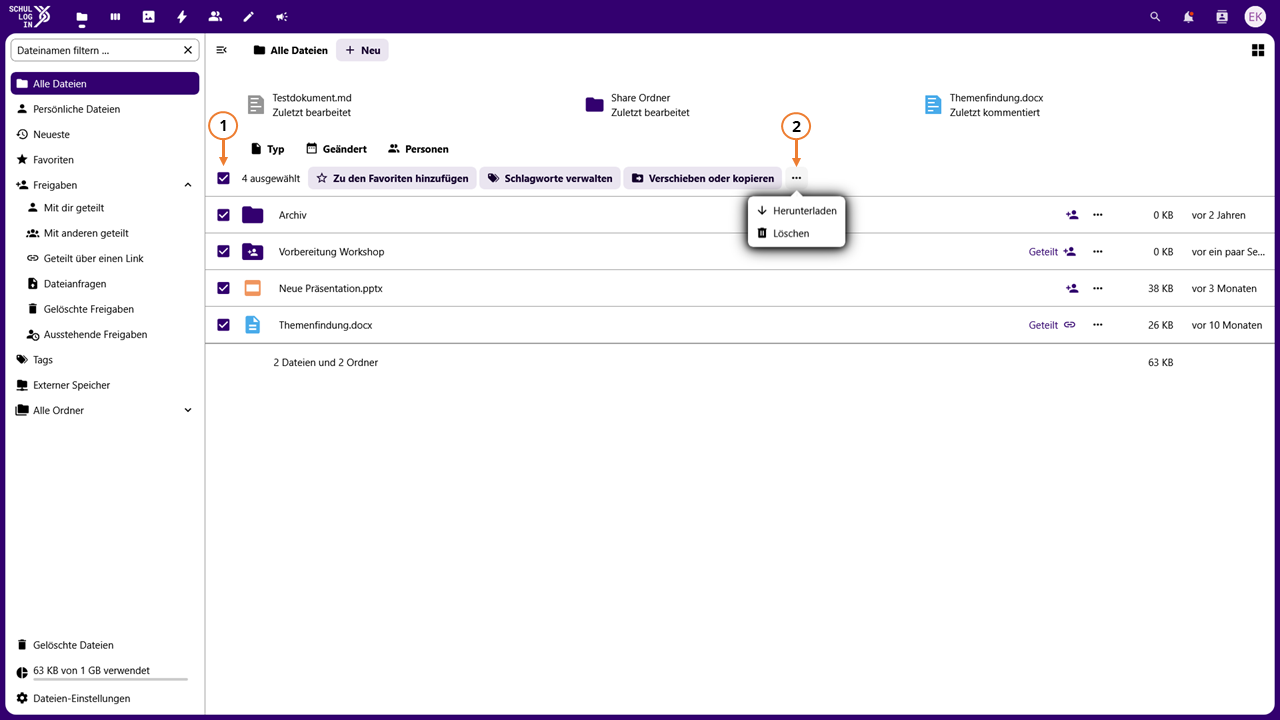
Hinweis
Wenn Sie Dateien und Ordner nicht einzeln manuell herunterladen wollen, empfehlen wir die Nutzung des Desktop-Clients für die Nextcloud. Dieser ermöglicht es, Dateien und Ordner zwischen Ihrem Arbeitsgerät und der Schullogin-Dateiablage zu synchronisieren. Diese lokalen Daten können Sie dann auf Datenträgern Ihrer Wahl speichern und sichern. Hinweise zur Installation des Clients finden Sie hier.
Dateien und Ordner verwalten¶
Sie können Ihre Dateien in verschiedenen Ordnern organisieren. Mit Klick auf das Plus-Zeichen können Sie neue Ordner erstellen, weitere Dateien hochladen oder ein Textdokument erstellen.

Außerdem können Sie jede Datei und jeden Ordner einzeln verwalten. Klicken Sie dafür auf die drei Punkte in der Zeile der Datei oder des Ordners, um bspw. Umzubenennen oder zu Verschieben.